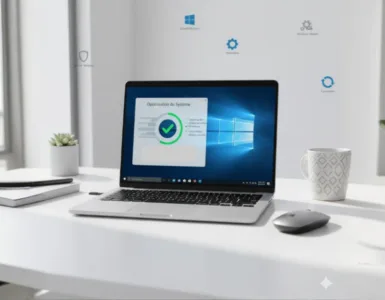Ton PC rame ? 😩 Il met trois plombes à démarrer ? Tu cliques, et rien ne se passe avant plusieurs secondes ? Pas de panique. Pas besoin d’être un pro de l’informatique pour retrouver un PC plus rapide. Dans cet article, tu vas découvrir des astuces simples à appliquer chez toi, sans matériel, sans logiciel compliqué, et surtout sans te ruiner.
Avec un peu de méthode, de patience, et quelques clics bien placés, ton ordinateur peut retrouver une seconde jeunesse. Allons-y pas à pas. 💡
- Nettoyer son PC : première étape pour rendre son PC rapide 🗑️
- Rendre son PC rapide grâce au démarrage propre 🕐
- Optimiser les performances pour rendre son PC rapide 🔧
- Mettre à jour, c’est important pour rendre son PC rapide 📲
- Comparatif des méthodes pour rendre son PC rapide 📊
- Bonus : ce qu’il ne faut pas faire pour rendre son PC rapide 👎
- Quand faut-il envisager un vrai changement ? 💡
- Conclusion : rendre son PC rapide, c’est possible chez soi 🎉
Nettoyer son PC : première étape pour rendre son PC rapide 🗑️
Avec le temps, ton PC s’encombre de fichiers inutiles. Cache, historiques, fichiers temporaires… Tout cela ralentit la machine. Donc, pour avoir un PC rapide, il faut :
Supprimer les fichiers inutiles 🧼
Tu ne le vois pas, mais ton disque dur est souvent plein de déchets numériques.
Voici ce que tu peux faire :
- Va dans l’outil “Nettoyage de disque”
- Coche tout ce que tu peux supprimer (fichiers temporaires, corbeille, etc.)
- Lance le nettoyage
Tu peux aussi utiliser l’outil CCleaner, très simple et gratuit. Il te débarrasse de plein de trucs inutiles en un clic.
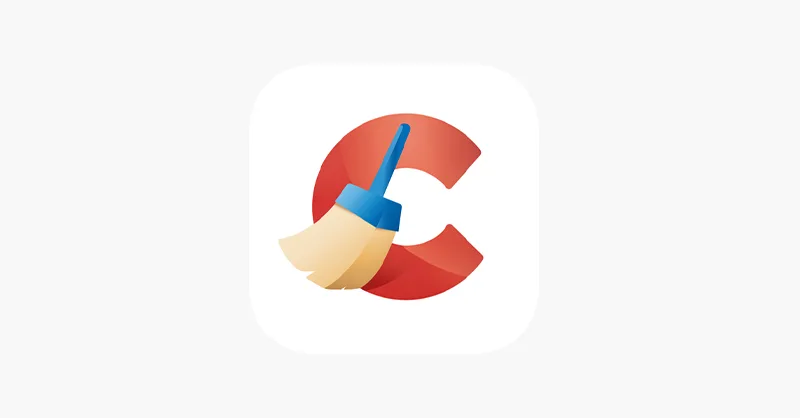
Désinstaller les programmes que tu n’utilises plus 📦
Ton PC est peut-être rempli de logiciels que tu n’utilises plus du tout. Ces programmes tournent parfois en arrière-plan… et cela, c’est comme si quelqu’un te volait de l’énergie sans te demander.
Pour les désinstaller :
- Clique droit sur le bouton démarrer
- Va dans Applications et fonctionnalités
- Supprime tout ce dont tu n’as pas besoin
Fais cela au calme, avec une tasse de café ☕. Tu vas voir, cela fait du bien.
Rendre son PC rapide grâce au démarrage propre 🕐
Ton PC met un temps fou à démarrer ? C’est sûrement parce qu’il lance plein de programmes au démarrage, souvent sans ton accord.
Gérer les programmes au démarrage ⚙️
Voici comment faire :
- Appuie sur Ctrl + Shift + Échap pour ouvrir le Gestionnaire des tâches
- Clique sur l’onglet Démarrage
- Désactive les programmes non essentiels (exemple : Spotify, Skype, etc.)
Résultat ? Un démarrage plus rapide, et un PC plus disponible pour les tâches importantes.
Optimiser les performances pour rendre son PC rapide 🔧
Passons maintenant à des réglages internes. Pas besoin d’être ingénieur, promis !
Choisir le mode “Performances élevées”⚡
Windows gère l’énergie de ton PC. Mais parfois, il préfère économiser plutôt que performer.
Voici comment activer le mode rapide :
- Va dans Paramètres > Système > Alimentation et mise en veille
- Clique sur Paramètres d’alimentation supplémentaires
- Choisis Performances élevées
Ton PC va réagir plus vite et mieux répondre à tes demandes. ⚡
Désactiver les effets visuels inutiles 🖼️
Oui, les petites animations sont jolies. Mais elles ralentissent ton système.
Voici comment les désactiver :
- Clique droit sur “Ce PC” > Propriétés
- Clique sur Paramètres système avancés
- Dans Performances, clique sur Paramètres
- Coche Ajuster afin d’obtenir les meilleures performances
Ton PC va perdre un peu en style, mais gagner en vitesse.
Mettre à jour, c’est important pour rendre son PC rapide 📲
Souvent, on repousse les mises à jour. Pourtant, elles sont cruciales.
Mise à jour de Windows ✅
Une version obsolète de Windows peut être moins performante, voire plus lente.
Va dans :
- Paramètres > Mise à jour et sécurité > Windows Update
- Clique sur Rechercher des mises à jour
Installe tout. Même si cela prend du temps. Après, ton PC sera plus fluide, et mieux protégé.
Mise à jour des pilotes 🖥️
Les pilotes sont comme les traducteurs entre ton matériel et Windows. Mal mis à jour = mauvais fonctionnement.
Utilise Driver Booster (gratuit) ou va sur le site du fabricant de ton PC pour les mettre à jour. Résultat : un PC plus stable et plus rapide.
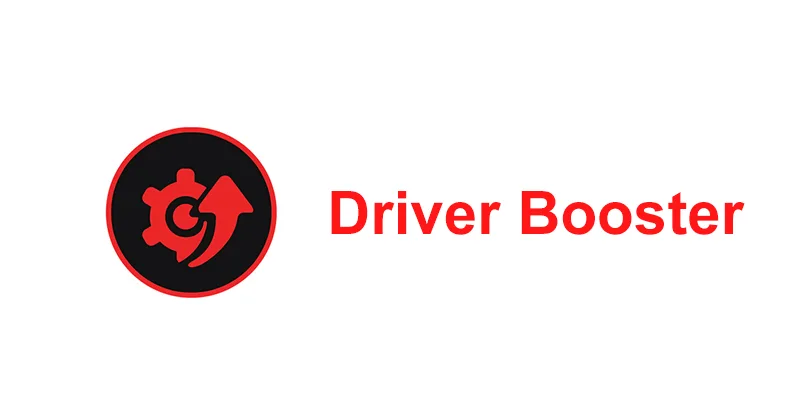
Comparatif des méthodes pour rendre son PC rapide 📊
Voici un petit tableau comparatif pour voir ce qui fonctionne le mieux, selon ton temps et ton niveau :
| Méthode | Facilité 🧠 | Efficacité ⚡ | Temps ⏱️ | Note globale ⭐ |
|---|---|---|---|---|
| Nettoyage disque & CCleaner | Très facile | Moyenne | 10 min | ⭐⭐⭐⭐ |
| Gestion du démarrage | Facile | Haute | 5 min | ⭐⭐⭐⭐⭐ |
| Mode performance & effets | Facile | Haute | 10 min | ⭐⭐⭐⭐⭐ |
| Mise à jour Windows & pilotes | Moyenne | Très haute | 30 min | ⭐⭐⭐⭐ |
| Désinstallation de logiciels | Très facile | Moyenne | 15 min | ⭐⭐⭐⭐ |
Tu vois ? Pas besoin de compétences en informatique. Juste un peu de temps et de motivation 💪.
Bonus : ce qu’il ne faut pas faire pour rendre son PC rapide 👎
Souvent, on pense bien faire… mais on fait pire.
- Ne télécharge pas n’importe quel “accélérateur” : Tu vois ces pubs qui promettent “+200% de vitesse” ? C’est souvent des arnaques, ou pire, des virus. Ne télécharge que des logiciels reconnus, comme CCleaner, Malwarebytes ou Driver Booster.🛑
- N’installe pas 10 antivirus : Un seul antivirus suffit. Deux, c’est trop. Ils se bloquent entre eux, ce qui ralentit tout.🤯
Quand faut-il envisager un vrai changement ? 💡
Parfois, malgré tout, ton PC reste lent. Là, il faut penser à un changement matériel.
Ajouter de la RAM 💾
Si ton PC a 4 Go ou moins, il rame souvent. Avec 8 Go, tu verras une vraie différence. Pas cher, et très efficace.
Passer à un SSD💨
Si tu as encore un disque dur classique (HDD), il est très lent. Un SSD est 5 à 10 fois plus rapide. Ton PC démarrera en 10 secondes chrono.
Conclusion : rendre son PC rapide, c’est possible chez soi 🎉
Tu viens de voir que rendre son PC rapide ne demande ni argent, ni compétences techniques. Juste un peu de méthode.
En appliquant ces astuces simples à la maison, tu vas transformer ton vieux PC fatigué en une machine fluide et agréable.
Alors, prêt(e) à redonner vie à ton ordinateur ? 🚀
Ces articles peuvent aussi vous intéresser :